Excel và Python, hai công cụ tưởng chừng như riêng biệt, nay đã được Microsoft kết hợp tài tình, hứa hẹn một bước tiến vượt bậc trong lĩnh vực phân tích và trực quan hóa dữ liệu. Phiên bản xem trước công khai đã được phát hành, cho phép người dùng trải nghiệm sức mạnh của Python ngay trong môi trường quen thuộc của Excel.
Việc tích hợp này cho phép bạn khai thác dữ liệu trong Excel bằng các thư viện và biểu đồ Python mạnh mẽ. Sau đó, bạn có thể sử dụng các công thức, biểu đồ và PivotTables quen thuộc của Excel để tinh chỉnh và phân tích sâu hơn. Stefan Kinnestrand, Giám đốc Điều hành Công việc Hiện đại tại Microsoft, nhấn mạnh: “Giờ đây, bạn có thể phân tích dữ liệu cao cấp ngay trong Excel bằng cách truy cập trực tiếp Python từ thanh công cụ.”
Điểm đặc biệt là bạn không cần cài đặt thêm bất kỳ phần mềm hay tiện ích mở rộng nào. Tính năng này được tích hợp sẵn như một phần của Power Query và các kết nối tích hợp của Excel. Hàm PY mới cho phép hiển thị dữ liệu Python trực tiếp trên bảng tính. Thông qua hợp tác với Anaconda, một kho lưu trữ Python doanh nghiệp, các thư viện phổ biến như pandas, statsmodels và Matplotlib sẽ có sẵn trong Excel.
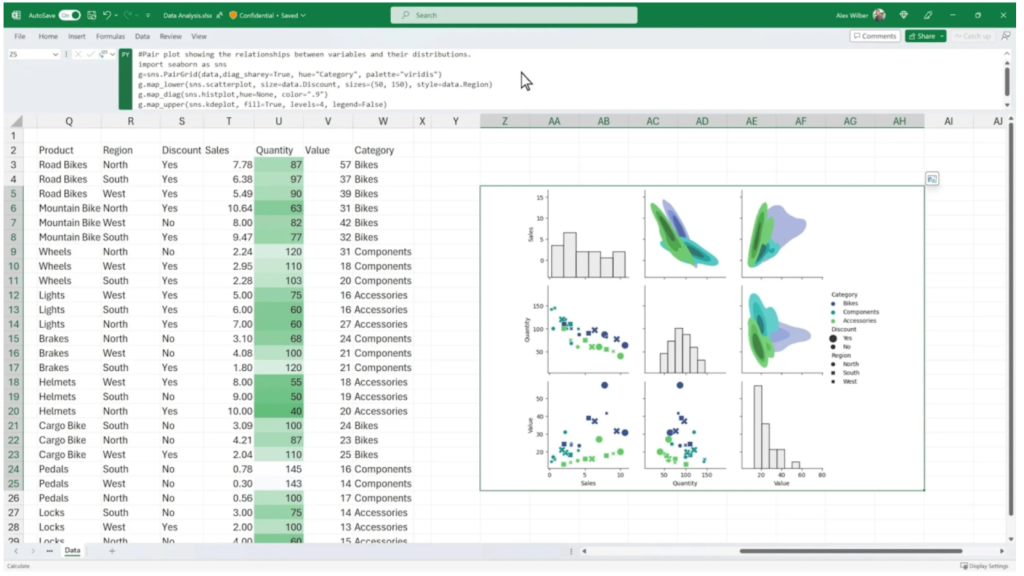 Ví dụ về Python trong Excel
Ví dụ về Python trong Excel
Các phép tính Python được thực hiện trên Microsoft Cloud và kết quả được trả về Excel. Người dùng có thể tạo công thức, PivotTables và biểu đồ dựa trên dữ liệu Python, kết hợp với các thư viện biểu đồ như Matplotlib và Seaborn để tạo ra các biểu đồ trực quan như heatmaps, violin plots và swarm plots. Vì mọi thứ được xử lý trên đám mây, bạn không cần cài đặt hay cấu hình gì cả.
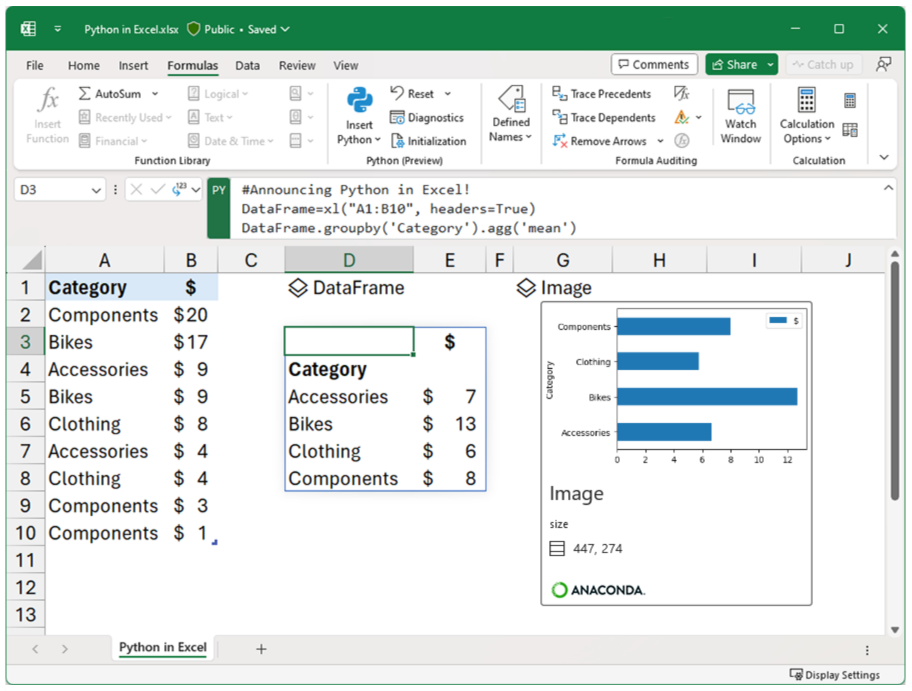 Hàm PY() trong Excel
Hàm PY() trong Excel
Guido van Rossum, cha đẻ của Python và hiện là kỹ sư tại Microsoft, chia sẻ sự hào hứng về sự kết hợp này: “Tôi tin rằng cả hai cộng đồng sẽ tìm ra những ứng dụng mới thú vị, làm tăng cường khả năng của mỗi bên.”
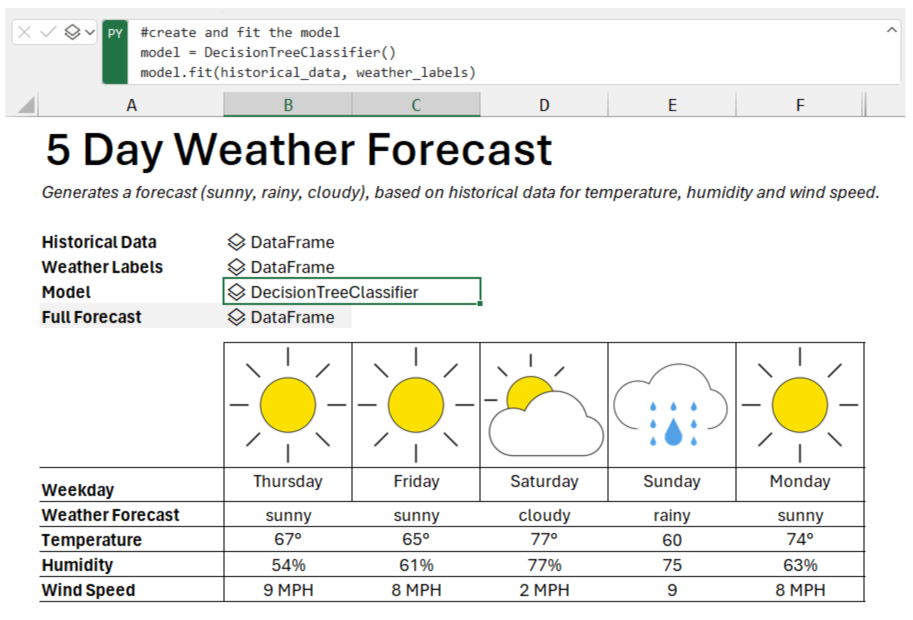 Dự đoán thời tiết bằng Python và Machine Learning trong Excel
Dự đoán thời tiết bằng Python và Machine Learning trong Excel
Phiên bản xem trước công khai hiện đang được triển khai cho người dùng Microsoft 365 Insiders ở kênh Beta từ phiên bản 16.0.16818.2000 trên Windows. Các nền tảng khác sẽ được hỗ trợ sau.
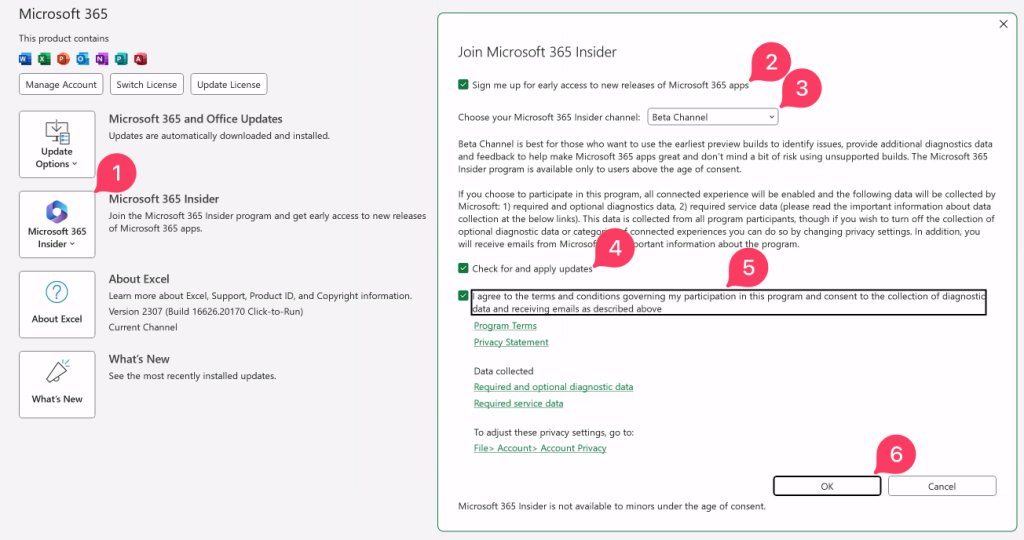 Microsoft Insider Program
Microsoft Insider Program
Tính năng Python trong Excel sẽ được bao gồm trong gói đăng ký Microsoft 365 trong thời gian xem trước. Tuy nhiên, một số chức năng có thể bị hạn chế sau khi phiên bản xem trước kết thúc nếu không có giấy phép trả phí.
 Hàm PY() để chuyển qua chế độ sử dụng Python trong Excel
Hàm PY() để chuyển qua chế độ sử dụng Python trong Excel
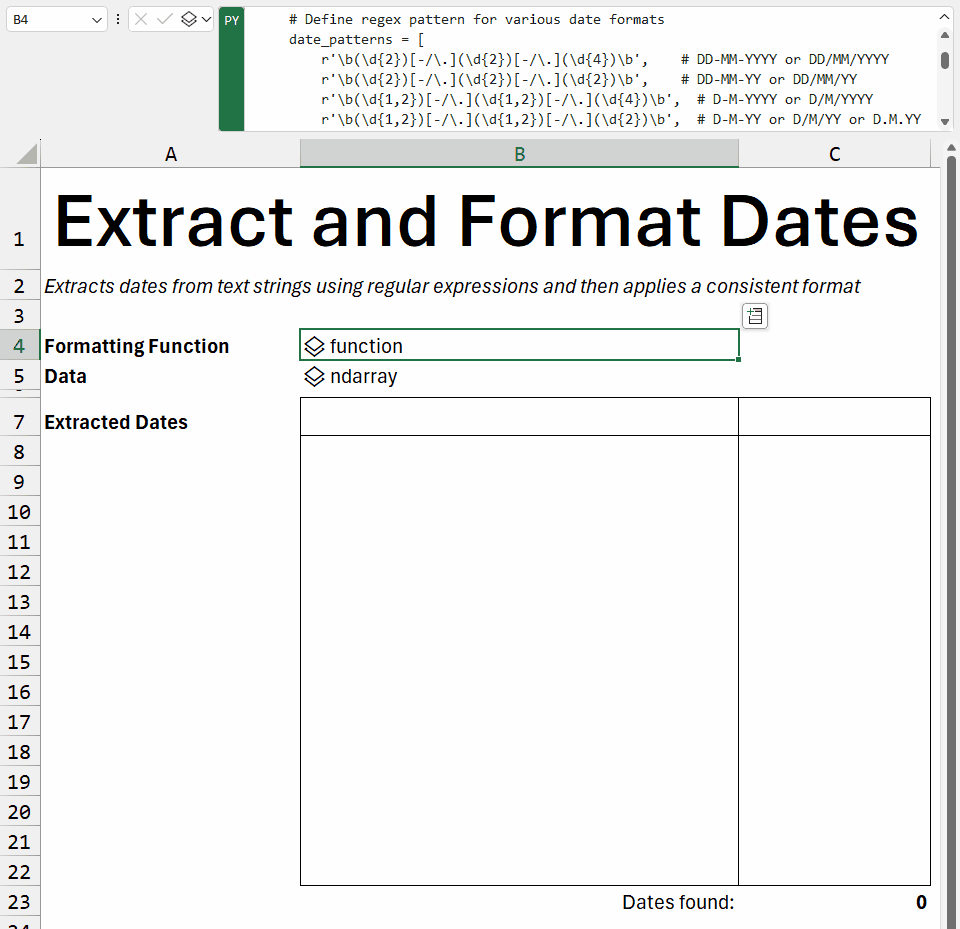 Ví dụ hàm PY() trong Excel
Ví dụ hàm PY() trong Excel
Đây là cơ hội tuyệt vời để bạn bắt đầu học Python và sẵn sàng khai thác sức mạnh của sự kết hợp này trong Excel.
Nguồn bài viết: Microsoft


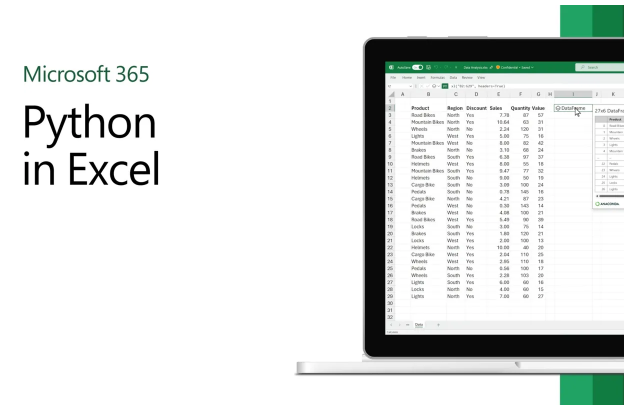












Discussion about this post